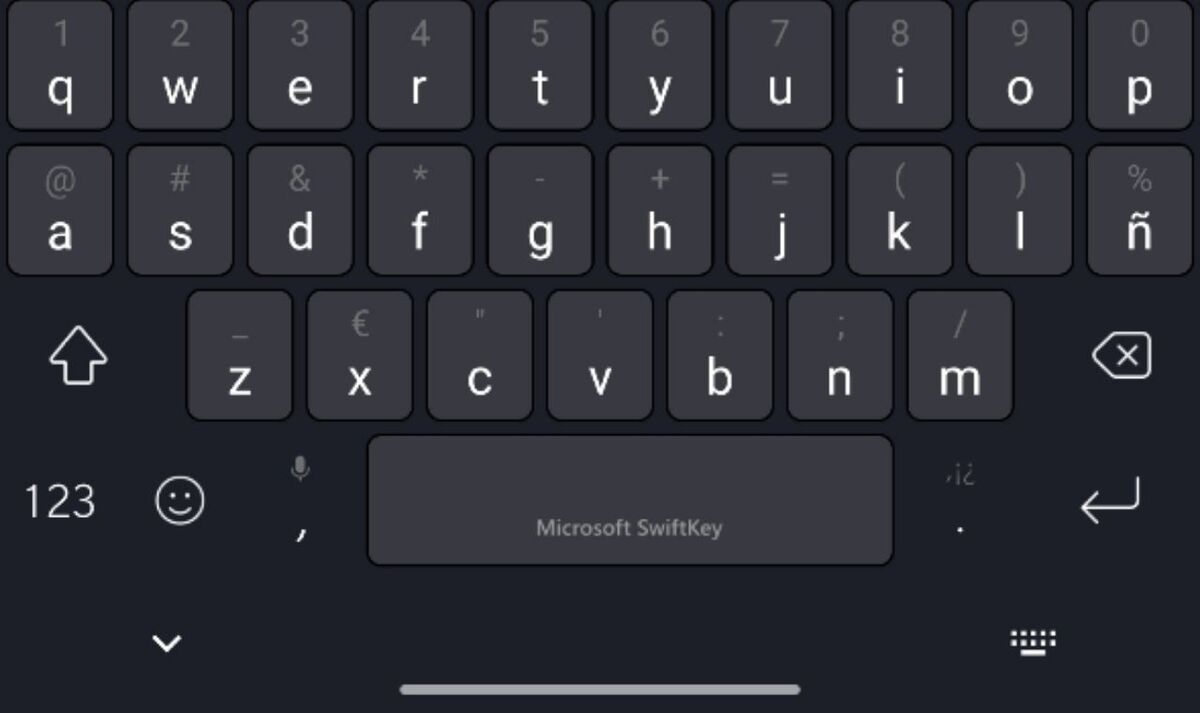
Swiftkey es desde hace bastante tiempo uno de los mejores teclados para los dispositivos Android. La mayor competencia de este teclado inteligente es Gboard, uno de los que por defecto vienen preinstalados en muchos terminales y aprovecha esta ventaja para ganarle la partida al adquirido por Redmond allá por 2016.
Al teclado Swiftkey se le puede sacar bastante partido, para ello toca conocerlo bastante a fondo con tal de conocer muchas de sus características internas. Existen una serie de trucos para la app que está disponible en la Play Store y que ya cuenta con más de 500 millones de descargas.
Desbloquea el teclado

El teclado suele posicionarse siempre en la parte inferior, una de las opciones que pueden resultar importantes para muchas personas es la de moverlo a otro lado. Con el modo flotante vamos a poder desbloquearlo y llevarlo a cualquier parte, ya sea hacia arriba, a la izquierda o a la derecha.
Para desbloquearlo con un movimiento haz lo siguiente:
- Abre alguna de las aplicaciones donde se muestre el teclado
- Pincha en el icono + en Swiftkey y entra en Configuración, esto puede cambiar en algunos teléfonos, también es posible encontrar «Flotante» pulsa en los tres puntos horizontales, modos y activa la tercera opción que es «Flotante»
- Haz clic en la opción que dice flotante
- Ahora vas a poder mover el teclado por cualquier parte de la pantalla
Cambia el tamaño del teclado Swiftkey

De querer agrandar el tamaño del teclado Swiftkey lo puedes hacer, sobre todo si quieres teclear rápidamente sin presionar otra tecla por error. Se va a poder adaptar a un tamaño superior con tal de poder sacar el máximo partido a todas las teclas de la que dispone el teclado virtual.
Para cambiar el tamaño del teclado Swiftkey hazlo de la siguiente manera:
- Accede a los Ajustes de tu dispositivo móvil y entra en Sistema
- En Sistema busca «Idioma e introducción de texto», pulsa en Swiftkey
- Ahora en Swiftkey dale a «Escritura» y entra en la opción de «Ajustar tamaño», aquí ajusta al tamaño que prefieras, lo mejor es que pruebes varios antes de elegir uno
Continúar leyendo...

